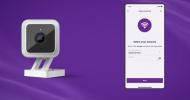Безжични слушалки са по-популярни от всякога, а серията AirPods и AirPods Pro на Apple предлага най-добрите безжични покупки, които ще намерите. Оборудван с мощни драйвери и усилватели, бързи и лесни персонализации на iOS и славата за проследяване на главата, която е пространствено аудио, има какво да обичате в лъскавите бели пъпки. Но като всички потребителски технологични артикули, може да се сблъскате с няколко грешки или проблеми с вашите AirPods от време на време или може би продавате оригиналните си AirPods Pro на купете най-новия модел, AirPods Pro 2.
Съдържание
- Поставете вашите AirPods в кутията за зареждане и изчакайте
- Активирайте и раздвоете своите AirPods
- Завършете нулирането
- Свържете отново вашите AirPods
- Ами ако не използвате устройство на Apple?
- Вместо това имате AirPods Max?
Препоръчани видеоклипове
лесно
10 минути
Чифт Apple AirPods или AirPods Pro
Калъф за зареждане на AirPods
Независимо дали сте в мъките на аудио проблем или трябва да премахнете AirPods от вашата екосистема на Apple, нулирането на вашите AirPods е доста лесно усилие, а с iOS 16 миналата година нулирането беше улеснено от всякога.
Можете също да проверите всичко, което трябва да знаете за iOS 17.За да ви помогнем да нулирате вашите AirPods, ние сме съставили това ръководство стъпка по стъпка, за да ви преведе през процеса.

Поставете вашите AirPods в кутията за зареждане и изчакайте
Етап 1: Вземете калъфа си за зареждане и поставете AirPods вътре, ако още не сте го направили. Това също важи за AirPods Pro, където инструкциите за нулиране са същите.

Стъпка 2: Затворете кутията и изчакайте около 30 секунди до минута. Apple съветва да направите това, така че ако някой от вашите AirPods е загубил живота на батерията, той може да се презареди малко и да бъде разпознат от кутията, преди да започне нулирането.
Свързани
- AirPods срещу AirPods Pro: Коя оферта за Prime Day трябва да купите?
- Apple AirPods Max са с $100 отстъпка във флаш разпродажбата на Amazon през уикенда
- Тези AirPods Pro-образни безжични слушалки са под $25
Стъпка 3: Ако батерията на калъфа ви е изтощена, добра идея е да я заредите, преди да опитате да нулирате. Ако калъфът няма заряд, няма да можете да го нулирате правилно.

Активирайте и раздвоете своите AirPods
с iOS 16 миналата година Apple представи специален раздел AirPods, който можете да намерите в Настройки приложение на вашия iPhone (обхванато по-долу), както и Персонализирано пространствено аудио за съвместими продукти AirPods.
Етап 1: Имайте под ръка устройството на Apple, с което използвате AirPods. Отворете калъфа на AirPods, така че устройството на Apple да ги усети, и след това се насочете към вашия Настройки.
Стъпка 2: Ако използвате iPhone с iOS 16, стига да сте сдвоили вашите AirPods поне веднъж, ще има специален AirPods раздел, който можете да изберете, точно под вашия Apple ID.
За да извършите нулиране, просто изберете раздела, след което докоснете синьото аз емблема до името на вашия AirPods. След това изберете Забравете това устройство.

Стъпка 3:Ако използвате iPhone, който все още не работи с iOS 16, следните стъпки ще ви позволят да нулирате вашите AirPods.
в Настройки, отидете на Bluetooth и намерете вашите свързани AirPods. Изберете синьото аз бутон (Повече информация) до тях. Изберете опцията за Забравете това устройство. Потвърдете решението и когато вашите AirPods вече не са свързани, поставете вашето Apple устройство в друга стая и се върнете към вашите AirPods.
Забележка: Ако вашите AirPods/AirPods Pro имат основни проблеми със звука, като например липса на звук, спрете до тук. Опитайте се да се върнете в Настройки и ръчно повторно свързване на вашите AirPods. Понякога това може да коригира дребни проблеми и няма да се налага да се притеснявате за пълно нулиране.

Завършете нулирането
Етап 1: Дръжте капака на вашия калъф AirPods отворен. Намерете светлинния индикатор, за да го следите. Тази светлина обикновено е отпред на кутията за повечето модели AirPod, въпреки че първото поколение я има от вътрешната страна на кутията.

Стъпка 2: Сега се обърнете към гърба на своите AirPods и намерете Настройвам бутон. Това е малък, кръгъл бутон под капака на кутията, маркиран със слаб контур.
Стъпка 3: Натиснете и задръжте Настройвам бутон — трябва да можете да усетите, когато е натиснат. Продължете да държите бутона натиснат и наблюдавайте светлинния индикатор на кутията за зареждане, който трябва да започне да пулсира в бяло. След около 15 секунди трябва да видите светлината да мига в кехлибарено, след което да се промени в бяло. Когато това се случи, можете да пуснете бутона за настройка. Вашите AirPods вече са нулирани.

Свържете отново вашите AirPods
Сега можете да извлечете вашето Apple устройство и да го доближите отново до вашите AirPods, за да могат да се свържат. Дръжте капака на кутията за зареждане на AirPods отворен и изчакайте вашето Apple устройство да започне отново процедурите за настройка (ако вашите AirPods не се показват, затворете капака и го отворете отново). Завършете настройката и сдвояването и сте готови! Ще трябва да отговорите отново на някои основни неща относно изучаването на контроли с жестове и Siri, както и тестове за прилягане за AirPods Pro и т.н.
Ами ако не използвате устройство на Apple?
Ако сте на нещо като Android платформа, стъпките са същите. Въпреки това, вместо автоматично да настройвате вашите AirPods в края, ще трябва да отидете в секцията Bluetooth на вашето устройство с Android и ръчно да потърсите, след което да свържете отново своите AirPods.

Вместо това имате AirPods Max?
Заредете своя AirPods Макс за минута, след което намерете Digital Crown и бутоните за контрол на шума, и двата от едната страна на едната чаша за ухо. В долната част на тази слушалка ще намерите индикатора за състоянието. Натиснете и задръжте и двете Цифрова корона и Контрол на шума бутони за около 15 секунди, докато светлината мига в кехлибарено и след това отново бяло.
Препоръки на редакторите
- Възприятието на Amazon за Apple AirPods е намаляло до $35 в момента
- Нов USB-C калъф може да е в бъдещето на AirPods Pro
- AirPods Pro току-що се сринаха до най-ниската си цена
- Трябва ли да купите AirPods сега или да изчакате до Amazon Prime Day 2023?
- Често срещани проблеми с AirPods и как да ги коригирате
Надградете начина си на животDigital Trends помага на читателите да следят забързания свят на технологиите с всички най-нови новини, забавни ревюта на продукти, проницателни редакционни статии и единствени по рода си кратки погледи.